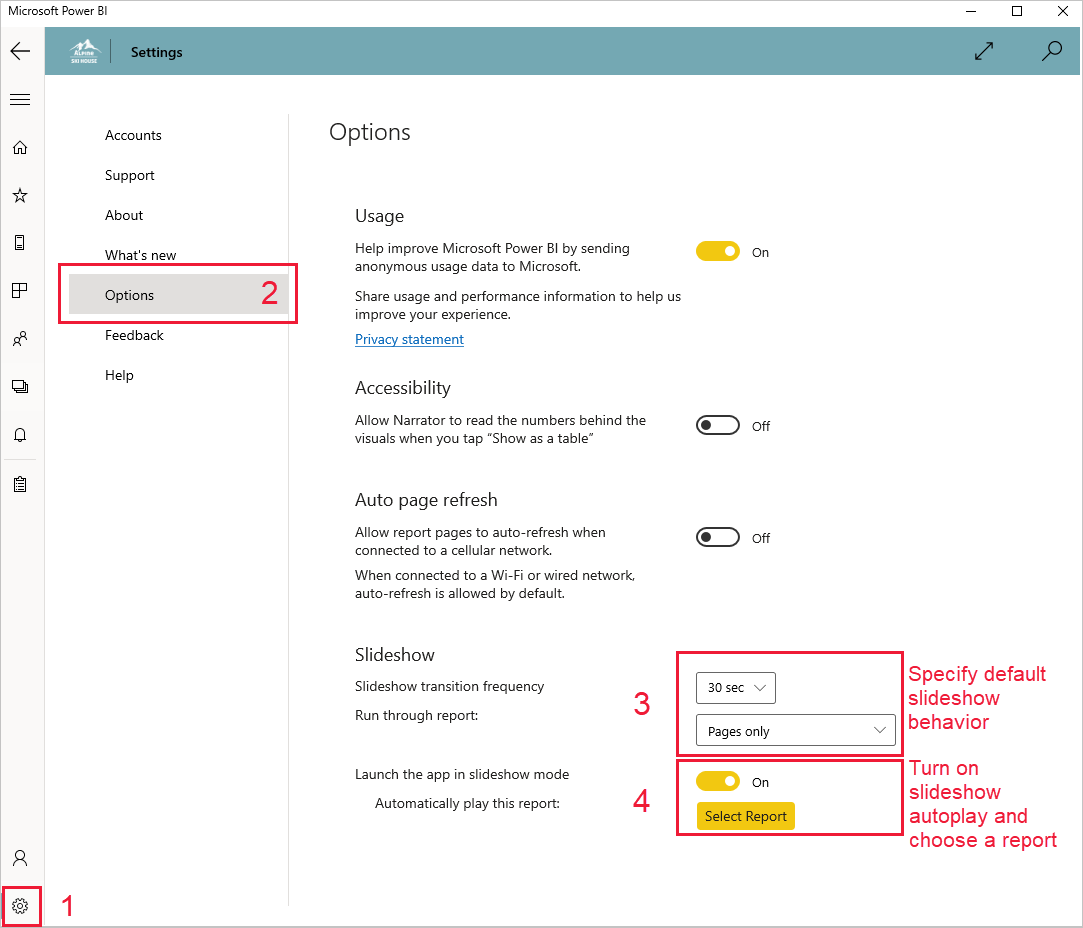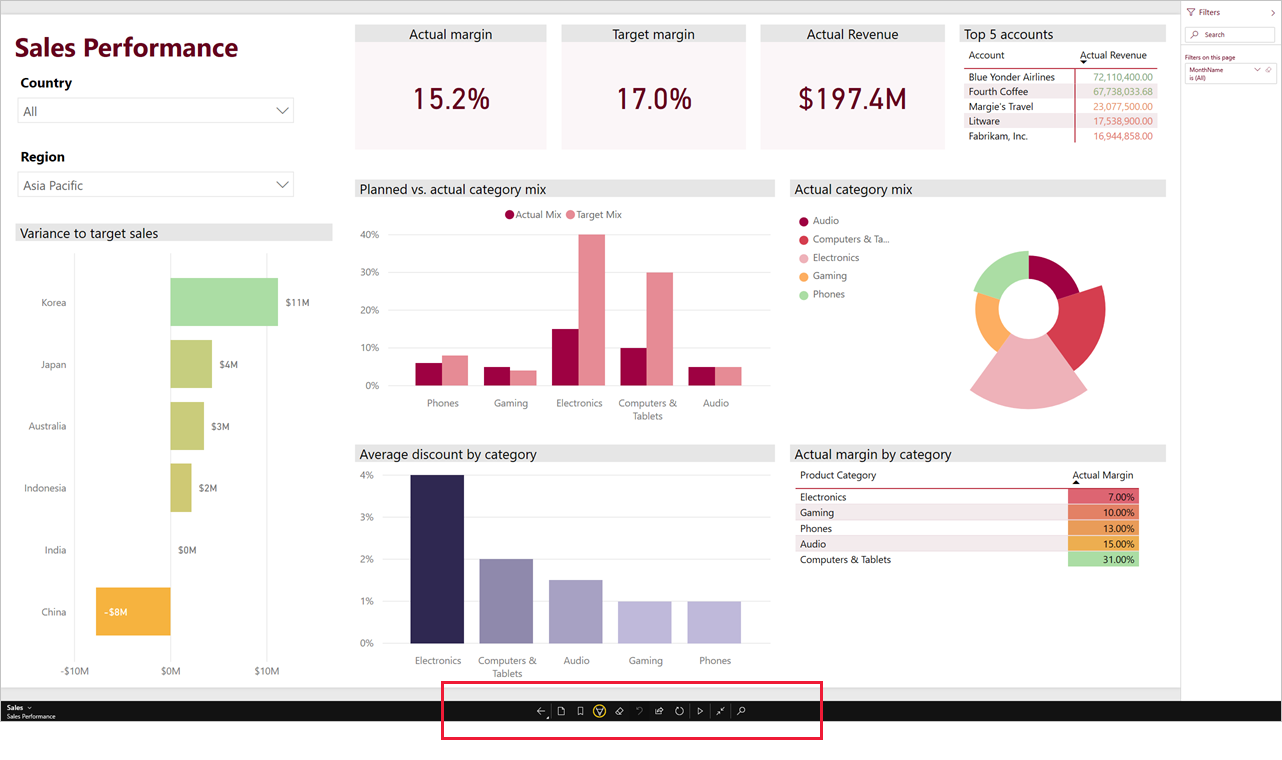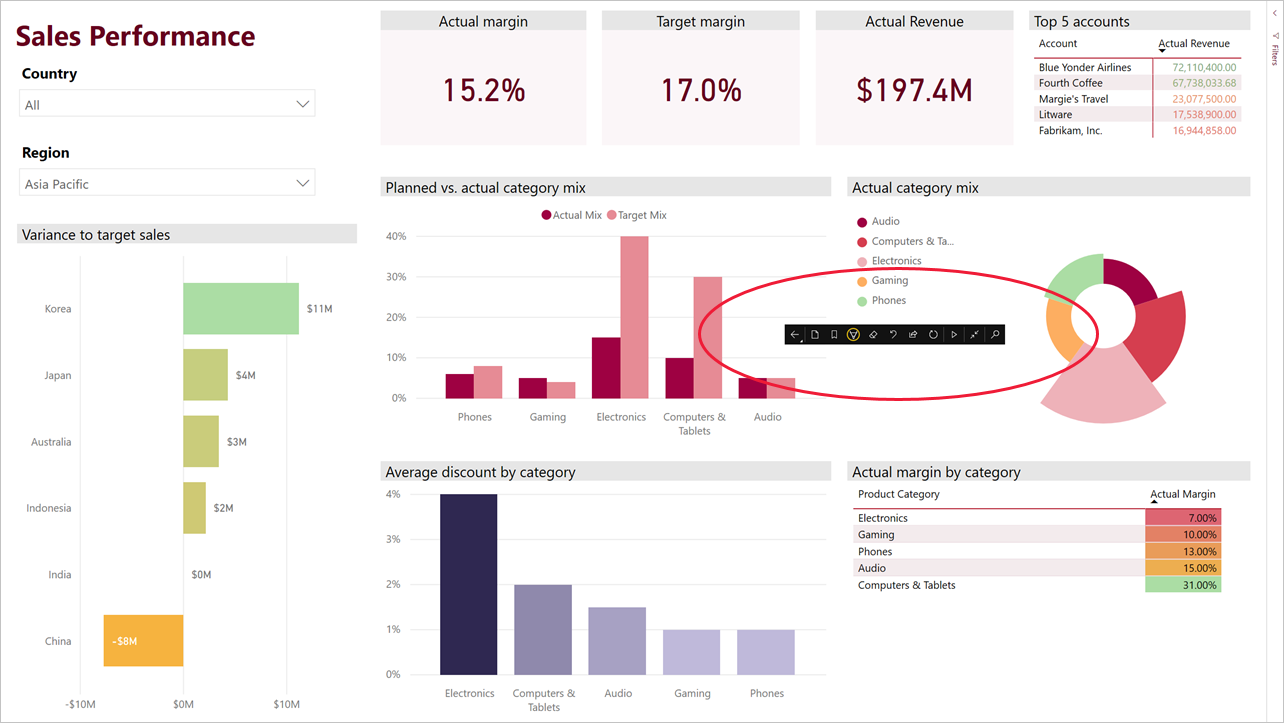Visualización de informes y paneles en modo de presentación en dispositivos Windows
Nota:
La aplicación de Windows de Power BI se retiró el 31 de diciembre de 2023 y ya no se admite. Se quitó de la tienda de aplicaciones de Microsoft y no se publicarán más actualizaciones de productos para ella. Use el servicio Power BI para ver el contenido de Power BI en dispositivos Windows.
Este cambio solo se aplica a la aplicación de Windows de Power BI. No afecta a la aplicación de Power BI Desktop.
Use el modo de presentación para mostrar los informes y paneles en pantalla completa en dispositivos Windows. El modo de presentación es útil para mostrar Power BI en reuniones o conferencias, para visualizarlo en un proyector dedicado en la oficina o incluso para aprovechar al máximo el espacio de una pantalla pequeña.

En modo de presentación:
- Todo el "cromo" desaparece (por ejemplo, las barras de navegación y de menús), lo que facilita centrarse en los datos del informe.
- Aparece disponible una barra de herramientas de acciones para permitirle interactuar con los datos y controlar la presentación.
- Puede reproducir una presentación de diapositivas que recorra automáticamente páginas, marcadores o ambos elementos a la vez.
Usar el modo de presentación
En la aplicación Windows de Power BI, pulse el icono Cambiar al modo de presentación.
![]() El cromo de la aplicación desaparece y aparece la barra de herramientas de acciones en la parte inferior o a ambos lados de la pantalla (según el tamaño de la pantalla).
El cromo de la aplicación desaparece y aparece la barra de herramientas de acciones en la parte inferior o a ambos lados de la pantalla (según el tamaño de la pantalla).
En la barra de herramientas puede pulsar para realizar las acciones siguientes:
| Iconos | Acción |
|---|---|
| Volver a la página anterior. Si pulsa de forma prolongada el icono, aparecen las ventanas de ruta de navegación, lo que le permitirá ir a la carpeta que contiene su informe o panel. | |
| Cambiar de una página a otra del informe en la presentación. | |
| Aplicar un marcador para presentar la vista determinada de los datos que captura el marcador. Puede aplicar marcadores personales y de informe. | |
| Elegir un color de lápiz cuando use el lápiz de Surface para dibujar y realizar anotaciones en la página del informe. | |
| Borrar las marcas de lápiz que haya realizado con el lápiz de Surface al dibujar y realizar anotaciones en la página del informe. | |
| Restablecer la vista predeterminada y borrar los filtros, las segmentaciones de datos o cualquier otro cambio que haya realizado en la vista de datos durante la presentación. | |
| Compartir una imagen de la vista de presentación con sus compañeros. La imagen incluirá las anotaciones que haya realizado con el lápiz de Surface durante la presentación. | |
| Actualizar el informe. | |
| Reproducir la presentación de diapositivas, lo que oculta la barra de acciones e inicia la presentación de diapositivas. Un selector le permitirá elegir rotar automáticamente por las páginas, los marcadores o tanto las páginas como los marcadores. De forma predeterminada, la presentación de diapositivas rota automáticamente entre las páginas una vez cada 30 segundos. Puede cambiar esta configuración en Configuración > Opciones. Consulte información más detallada sobre las presentaciones | |
| Salir del modo de presentación. | |
| Buscar otros artefactos en Power BI. |
Puede desacoplar la barra de herramientas y arrastrarla para colocarla en cualquier lugar de la pantalla. Esto es útil en el caso de pantallas grandes en las que quiera centrarse en un área específica del informe y desee tener cerca las herramientas. Basta con colocar el dedo sobre la barra de herramientas y deslizarlo hacia el lienzo del informe.
Presentaciones
Puede reproducir una presentación para recorrer automáticamente la presentación. Puede establecer que la presentación recorra las páginas, los marcadores o ambos elementos. Durante la presentación de diapositivas, las páginas del informe con actualización automática de páginas seguirán actualizándose automáticamente como están configuradas, lo que garantiza que siempre se muestren los datos más recientes.
Cuando selecciona el botón Reproducir en la barra de herramientas de acciones, la presentación se inicia. Aparece un controlador que le permite pausar la presentación de diapositivas o cambiar lo que se está reproduciendo: páginas, marcadores, o bien páginas y marcadores.

El controlador muestra el nombre de la vista que se muestra actualmente (página o marcador y página). En la imagen anterior, vemos que en el informe denominado Sales (Ventas), actualmente se muestra el marcador Asia Pacific (Asia Pacífico) en la página Sales Performance (Rendimiento de ventas).
De forma predeterminada, una presentación solo recorre páginas, a una velocidad de una cada 30 segundos. Puede cambiar el comportamiento predeterminado en Configuración de la presentación.
Reproducción automática de una presentación al iniciar
Puede configurar la aplicación Windows de Power BI para que empiece a reproducir una presentación de forma automática cada vez que se inicie. Esta opción resulta útil para crear una experiencia similar a la de un quiosco multimedia en la que se ejecute un informe en pantallas públicas sin intervención manual. Vea Configuración de la presentación para obtener más información sobre cómo configurar la reproducción automática en un informe.
Configuración de la presentación
De forma predeterminada, una presentación solo recorre páginas, a una velocidad de una cada 30 segundos. Puede cambiar este comportamiento predeterminado en Configuración > Opciones, como se muestra a continuación. También puede activar la reproducción automática y elegir un informe para reproducirlo.
Seleccione el icono de configuración.
Abra la página de opciones.
Si quiere, cambie la configuración predeterminada del ciclo de la presentación (páginas, marcadores o ambos) y la frecuencia de transición de las diapositivas.
Si quiere que el informe se empiece a reproducir automáticamente al iniciar la aplicación, active el control de alternancia y elija Seleccionar Informe. Podrá buscar informes a los que tenga acceso.